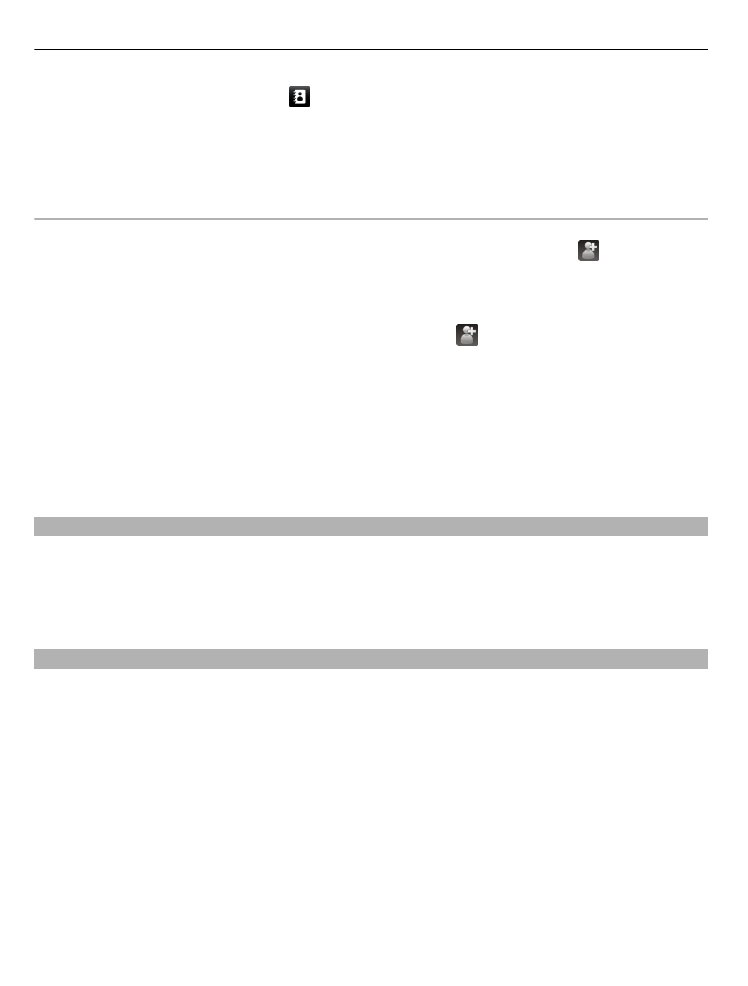
Czynności na ekranie dotykowym
Otwieranie aplikacji lub innego elementu na ekranie
Dotknij aplikacji lub elementu.
Aby wyświetlić dostępne opcje dotyczące otwartego elementu, wybierz
Opcje
lub
wybierz ikonę z paska narzędzi, jeśli jest dostępna.
Szybki dostęp do funkcji
Dotknij elementu i przytrzymaj go. Otworzy się menu podręczne z opcjami. Aby na
przykład wysłać zdjęcie, dotknij i przytrzymaj zdjęcie, a następnie z menu
podręcznego wybierz odpowiednią opcję.
Wskazówka: Aby zobaczyć dostępne opcje otwartego elementu, takiego jak zdjęcie
lub plik wideo, dotknij ekranu.
14
Pierwsze kroki
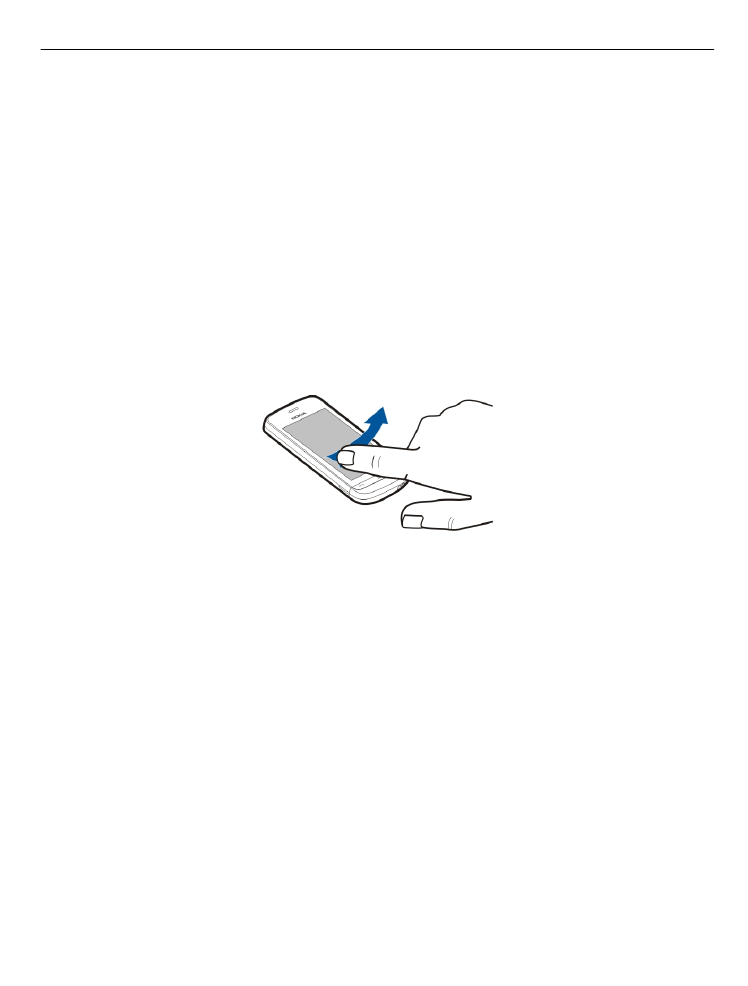
Wybierz
W tej dokumentacji otwieranie aplikacji lub elementów przez ich dotknięcie nazywane
jest „wybieraniem”. Kiedy trzeba wybrać kilka elementów po kolei, pozycje menu do
wybrania są rozdzielane strzałkami.
Na przykład, aby wybrać
Opcje
>
Pomoc
, dotknij
Opcje
, a następnie dotknij
Pomoc
.
Przeciąganie elementu
Dotknij elementu i przytrzymaj go, a następnie przesuń palcem po ekranie. Element
przesunie się za palcem.
Aby przewinąć stronę internetową w górę lub w dół, przeciągnij ją palcem.
Przesuwanie
Umieść palec na ekranie i powoli przesuń go w określoną stronę.
Aby podczas oglądania zdjęć wyświetlić następne lub poprzednie zdjęcie, przesuń
zdjęcie odpowiednio w lewo lub w prawo.
Przewijanie
Aby przewijać w górę i w dół na listach, które mają pasek przewijania, przeciągnij suwak
paska przewijania.
Umieść palec na ekranie, przesuń go szybko w górę lub w dół ekranu i podnieś.
Zawartość ekranu będzie przewijana w takim samym tempie i kierunku jak w
momencie podniesienia palca. Aby zatrzymać przeglądanie plików i wybrać element
z listy przewijania, dotknij wybranego elementu.
Wskazówka: Aby wyświetlić krótki opis ikony, umieść palec na tej ikonie. Nie wszystkie
ikony mają opisy.
Podświetlenie ekranu dotykowego
Podświetlenie ekranu dotykowego jest wyłączane po upływie pewnego okresu
bezczynności. Aby włączyć podświetlenie ekranu, dotknij go.
Pierwsze kroki
15
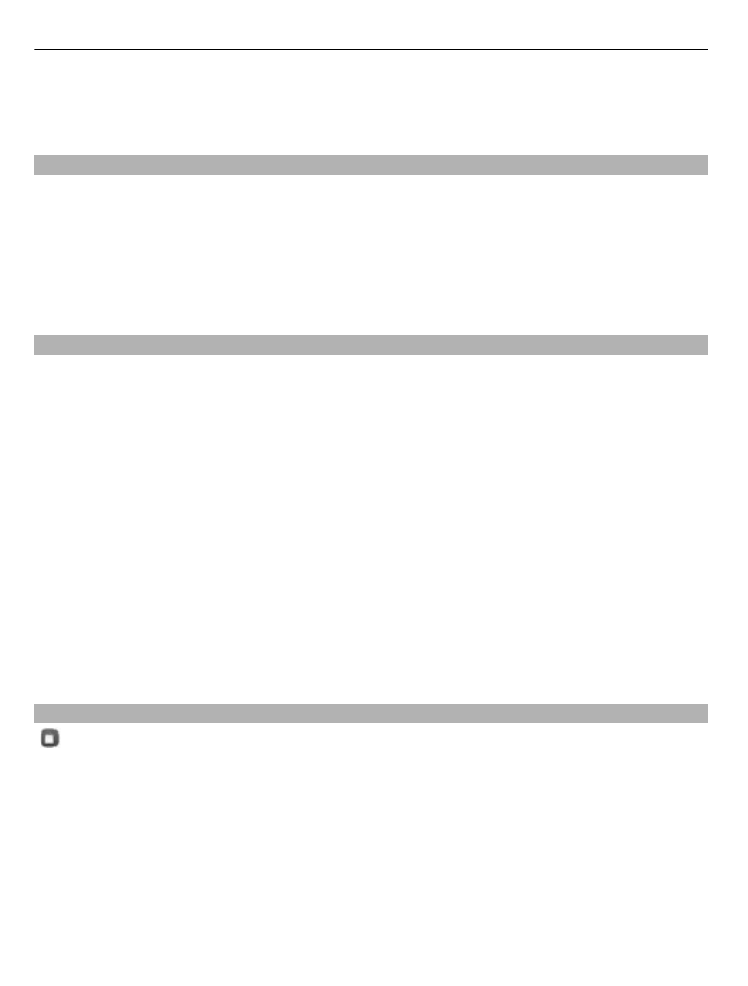
Jeśli ekran dotykowy i klawisze są zablokowane, dotknięcie ekranu nie powoduje
włączenia podświetlenia.